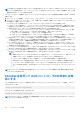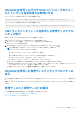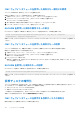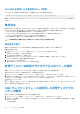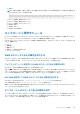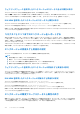Users Guide
Table Of Contents
- Dell EMC PowerEdge VRTX向けDell Chassis Management Controllerバージョン3.0 ユーザーズ ガイド
- 目次
- 概要
- CMC のインストールと設定
- 作業を開始する前に
- CMC ハードウェアの取り付け
- 管理ステーションへのリモートアクセスソフトウェアのインストール
- ウェブブラウザの設定
- CMC への初期アクセスのセットアップ
- CMC にアクセスするためのインタフェースおよびプロトコル
- CMC ファームウェアのダウンロードとアップデート
- シャーシの物理的な場所とシャーシ名の設定
- CMC の日付と時刻の設定
- シャーシ上のコンポーネントを識別するための LED の設定
- CMC プロパティの設定
- CMC ウェブインタフェースを使用した iDRAC 起動方法の設定
- RACADM を使用した iDRAC 起動方法の設定
- CMC ウェブインタフェースを使用したログインロックアウトポリシー属性の設定
- RACADM を使用したログインロックアウトポリシー属性の設定
- 冗長 CMC 環境について
- 前面パネルの設定
- CMC へのログイン
- ファームウェアのアップデート
- CMC ファームウェアのダウンロード
- 現在インストールされているファームウェアのバージョンの表示
- CMC ファームウェアのアップデート
- シャーシインフラストラクチャファームウェアのアップデート
- サーバー iDRAC ファームウェアのアップデート
- サーバーコンポーネントファームウェアのアップデート
- ファームウェアインベントリの表示
- CMC ウェブインタフェースを使用したシャーシインベントリレポートの保存
- CMC ウェブインタフェースを使用したネットワーク共有の設定
- Lifecycle Controller のジョブ操作
- サーバーコンポーネントファームウェアのロールバック
- サーバーコンポーネントファームウェアのアップデート
- スケジュールされたサーバーコンポーネントファームウェアジョブの削除
- CMC Webインターフェイスを使用したストレージ コンポーネントのアップデート
- CMC を使用した iDRAC ファームウェアのリカバリ
- シャーシ情報の表示とシャーシとコンポーネントの正常性状態の監視
- CMC の設定
- サーバーの設定
- スロット名の設定
- iDRAC ネットワークの設定
- iDRAC 仮想 LAN タグの設定
- 最初の起動デバイスの設定
- サーバー FlexAddress の設定
- リモートファイル共有の設定
- サーバー設定複製を使用したプロファイル設定の実行
- サーバープロファイルページへのアクセス
- プロファイルの追加または保存
- プロファイルの適用
- プロファイルのインポート
- プロファイルのエクスポート
- プロファイルの編集
- プロファイルの削除
- プロファイル設定の表示
- 保存プロファイル設定の表示
- プロファイルログの表示
- 完了状態とトラブルシューティング
- プロファイルの Quick Deploy
- サーバープロファイルのスロットへの割り当て
- 起動 ID プロファイル
- 起動 ID プロファイルの保存
- 起動 ID プロファイルの適用
- 起動 ID プロファイルのクリア
- 保存起動 ID プロファイルの表示
- 起動 ID プロファイルのインポート
- 起動 ID プロファイルのエクスポート
- 起動 ID プロファイルの削除
- 仮想 MAC アドレスプールの管理
- MAC プールの作成
- MAC アドレスの追加
- MAC アドレスの削除
- MAC アドレスの非アクティブ化
- シングルサインオンを使った iDRAC の起動
- リモートコンソールの起動
- アラートを送信するための CMC の設定
- ユーザーアカウントと権限の設定
- ユーザーのタイプ
- ルートユーザー管理者アカウント設定の変更
- ローカルユーザーの設定
- Active Directory ユーザーの設定
- サポートされている Active Directory の認証機構
- 標準スキーマ Active Directory の概要
- 標準スキーマ Active Directory の設定
- 拡張スキーマ Active Directory 概要
- 拡張スキーマ Active Directory の設定
- 汎用 LDAP ユーザーの設定
- シングルサインオンまたはスマートカードログイン用 CMC の設定
- CMC にコマンドラインコンソールの使用を設定する方法
- FlexAdress および FlexAddress Plus の使用
- ファブリックの管理
- 電力の管理と監視
- シャーシストレージの管理
- ストレージコンポーネントの状態の表示
- ストレージトポロジの表示
- CMC ウェブインタフェースを使用した SPERC のフォールトトレランストラブルシューティング情報の表示
- CMC Webインターフェイスを使用したスロットへの仮想アダプターの割り当て
- ストレージコントローラでのフォールトトレランス
- セキュリティキーの不一致
- CMC ウェブインタフェースを使用したコントローラプロパティの表示
- RACADM を使用したコントローラプロパティの表示
- ストレージコントローラの設定
- 共有 PERC コントローラ
- CMC ウェブインタフェースを使用した RAID コントローラの有効化または無効化
- RACADM を使用して RAID コントローラの有効または無効にする
- RACADM を使用した外付け RAID コントローラのフォールトトレランスを有効または無効にする
- CMC ウェブインタフェースを使用した物理ディスクプロパティの表示
- RACADM を使用した物理ディスクドライブプロパティの表示
- 物理ディスクと仮想ディスクの識別
- CMC Webインターフェイスを使用したグローバル ホット スペアの割り当て
- RACADM を使用したグローバルホットスペアの割り当て
- 物理ディスクの回復
- CMC ウェブインタフェースを使用した仮想ディスクプロパティの表示
- RACADM を使用した仮想ディスクプロパティの表示
- CMC Webインターフェイスを使用した仮想ディスクの作成
- 暗号化キーの管理
- 仮想ディスクの暗号化
- 外部設定のロック解除
- 暗号消去
- 仮想ディスクへの仮想アダプタアクセスポリシーの適用
- CMC ウェブインタフェースを使用した仮想ディスクプロパティの変更
- エンクロージャ管理モジュール
- CMC ウェブインタフェースを使用したエンクロージャプロパティの表示
- PCIe スロットの管理
- トラブルシューティングとリカバリ
- LCD パネルインタフェースの使用
- よくあるお問い合わせ(FAQ)
1. 左ペインで、[Chassis ストレージ] > [ 仮想ディスク] > [管理]の順にクリックします。
2. [仮想アクション]ドロップダウンリストから、[仮想ディスク]を選択し、[適用]をクリックします。
メモ: [仮想ディスクの暗号化]オプションは、安全でない仮想ディスクが SED で設定されている場合にのみ使用できます。
RACADM を使用した仮想ディスクの暗号化
RACADM コマンドを実行して仮想ディスクを暗号化するには、次の構文を使用します。
racadm raid encryptvd:Disk.Virtual.0:RAID.ChassisIntegrated.1-1
詳細については、『Chassis Management Controller for PowerEdge VRTX RACADM
コマンドラインリファレンスガイド
』を参照して
ください。
外部設定のロック解除
セキュア仮想ディスクの一部であるドライブが、セキュアドライブと呼ばれます。セキュアドライブは、1 つのコントローラから
別のコントローラに移行できます。宛先コントローラに対して異なる暗号化またはセキュリティキーが設定されると、これらのド
ライブのセキュリティステータスが「ロック済み」として表示され、「外部設定のプレビュー」の一部として表示されません。「外
部構成のインポート」は、これらの外部ドライブを検知しません。
ロック解除コマンドを実行している間は、これらのドライブにソースコントローラパスフレーズとキー ID を提供します。ロック解
除後も、これらのドライブは「外部コントローラキー」によって引き続き保護されます。ただし、既存の「外部設定のプレビュ
ー」で外部ドライブを検索する際にこれらのドライブを表示することができます。これらのセキュアドライブでインポートを行っ
たり、外部設定をクリアしたりすることができます。
異なるセキュリティキーを持つ外部ドライブを複数のコントローラから移行する場合は、別のコントローラから移行されたドライ
ブのロックを解除する前に、一方の外部コントローラからドライブのセットをロック解除し、インポートまたはクリアします。こ
れにより、コントローラにロックを解除されたがインポートまたはクリアされなかったドライブがある場合は、コントローラ上で
ロックの解除はできません。
ドライブがいったんロック解除されると、CMC ウェブインタフェースまたは RACADM を使用して外部構成をインポートすること
ができます。
コントローラの電源がロックの解除後およびインポートフェーズ前に循環される場合、ドライブは再びロックされます。
システムに複数の外部構成がある場合は、外部設定のロックを解除する前に、各外部設定のロックを解除し、インポートします。
ロック解除に使用するキー ID は、キー ID が一致するドライブを識別するためだけに使用されます。一致するドライブが検出され
た後は、パスフレーズは、ドライブのロック解除に使用されます。
CMC Web インターフェイスを使用した外部設定のアンロック
外部設定をアンロックするには、次の手順を実行します。
1. 左ペインで、[[シャーシ概要]] > [[ストレージ]] > [[コントローラー]] > [[セットアップ]]をクリックします。
2. [[セットアップ]]ページに移動します。
3. [[アンロックをするにはここをクリック]]をクリックします。
[[物理ディスク]]ページが表示されます。
4. アンロックする物理ディスクを選択します。
5. 物理ディスクがキー識別子に関連付けられているかを確認します。
6. [[アクション]]ドロップダウンで、[[ドライブのアンロック]]を選択します。
セキュリティ キー フレーズの入力を求めるダイアログ ボックスが表示されます。
7. [[セキュリティ キーのパスフレーズ]]テキスト ボックスにパスフレーズを入力します。
8. パスフレーズを再入力して、[[アンロック]]をクリックします。
物理ドライブはアンロックされ、このドライブは[[物理ディスクの回復]]リストに表示されません。
シャーシストレージの管理 187